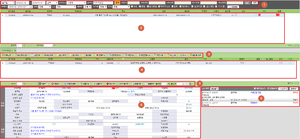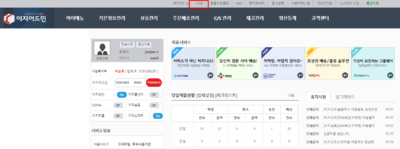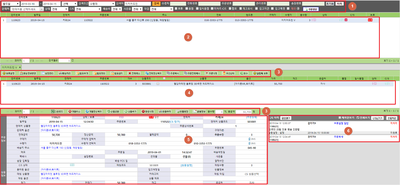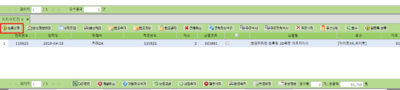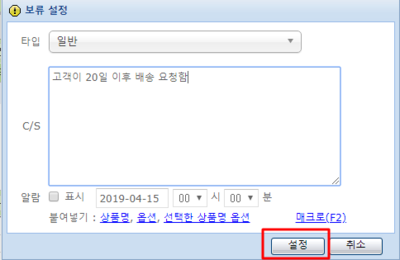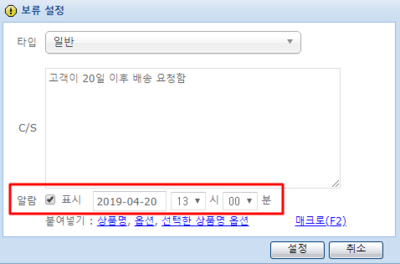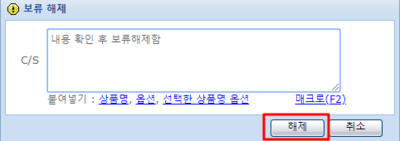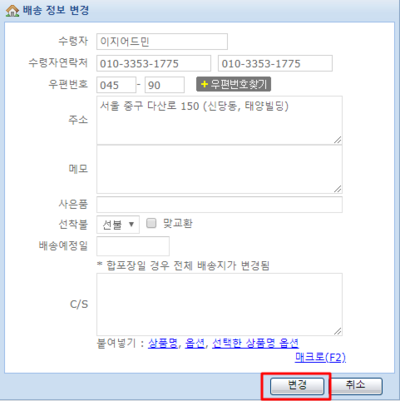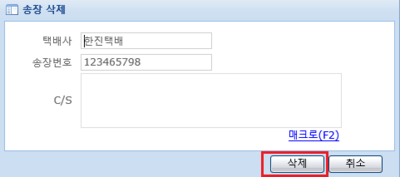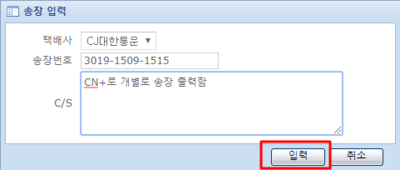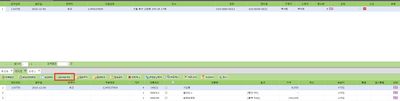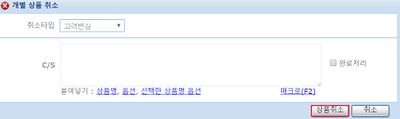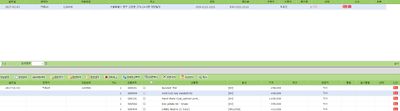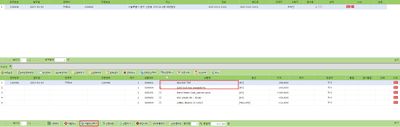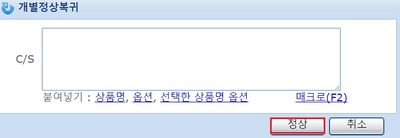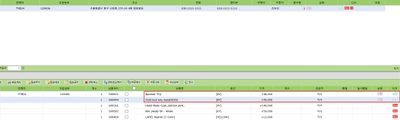C/S-2
개요
|
1. 이 문서는 이지어드민 CS창 사용법에 대한 메뉴얼 입니다.
2. CS창에서는 다음과 같은 업무가 가능합니다.
3. 이지어드민 CS창은 우측 참고 화면처럼 구성되어 있습니다.
4. 원활한 메뉴얼 이해를 돕기 위해 이지어드민상에서의 주문상태 숙지를 권장합니다.
|
step 1. 주문 검색하기
|
1. 이지어드민 웹페이지 상단 C/S창을 클릭합니다. |
① 검색조건 |
|
2. 검색 조건을 설정하고 검색 버튼을 클릭합니다. |
|
3. 검색 조건에 해당하는 주문이 하단에 조회됩니다. |
step 2. C/S 처리하기
case 1. 배송 보류 처리 및 해제
|
1. 고객 요청 사항 또는 배송을 내보내기에 앞서 확인이 필요한 주문을 배송 보류 설정이 가능합니다.
|
|
2. 보류설정 버튼을 클릭합니다. |
|
3. 보류설정창에서 보류 사유를 입력하고 설정 버튼을 클릭합니다.
|
|
|
|
4. 보류가 설정된 주문에는 주문 우측에 보류 상태로 표기 |
|
|
5. 보류 상태인 주문에서 보류설정 버튼을 클릭하면 보류 상태인 주문을 해제 가능합니다. |
case 2. 배송정보변경
|
1. 고객요청에 의해 수령자 정보를 변경하는 경우 사용합니다.
|
|
2. 주문을 선택하고 배송정보변경 버튼을 클릭합니다. |
|
3. 상세 팝업창에서 상세 정보 수정 후 변경 버튼을 클릭합니다.
|
|
4. 송장상태인 주문의 배송정보변경을 원하는 경우 송장관리 버튼 클릭합니다. |
|
case 3. 수기 송장 입력 및 임의 배송 처리
|
1. 택배사 프로그램을 통해서 개별적으로 출력한 송장을 이지어드민에 수기 반영 및 배송처리가 가능합니다.
|
|
2. 송장관리 버튼을 클릭합니다. |
|
3. 택배사를 지정하고 송장번호를 입력하고, 입력 버튼을 클릭합니다. |
|
|
4. 동일한 방식으로 배송처리 버튼을 클릭하여 송장 상태인 주문을 배송 상태로 변경할 수 있습니다.
|
case 4. 묶음 배송 및 부분 배송 처리
|
1. 합포추가/합포제외 버튼을 통해서 주문을 합치거나 나눌 수 있습니다.
|
|
2. 합포처리할 주문의 관리번호를 복사합니다. |
|
3. 반영할 주문에서 합포 추가 버튼을 클릭합니다. |
|
4. 관리번호 입력란에 복사한 관리번호를 입력합니다.
|
|
|
case 5. 주문 취소 및 취소 철회
|
1. 고객이 주문 취소를 원하는 경우 전체취소 또는 개별취소 버튼을 사용합니다.
|
|
2. 취소하고자 하는 상품을 선택합니다.
|
|
3. 개별취소 버튼을 클릭합니다.
|
|
4. 취소 팝업창에서 이력을 남긴 후 상품취소 버튼을 클릭합니다. |
|
5. 취소된 상품은 상태가 취소로 변경됩니다.
|
|
6. 취소를 철회하고 싶은 경우에는 전체상품복귀 또는 개별정상복귀 버튼을 클릭합니다.
|
|
7. 취소 철회할 상품을 선택합니다.
|
|
8. 개별정상복귀 버튼을 클릭합니다.
|
|
9. 상세 팝업창에서 이력을 남기고 정상 버튼을 클릭합니다. |
|
10. 취소 상태였던 상품이 정상 상태로 변경됩니다.
|
case 6. 상품 교환 및 추가 처리
|
1. 상품 교환/상품 추가 버튼을 통해 교환 및 추가 처리가 가능합니다.
|
|
2. 교환하고자 하는 상품을 선택(체크)합니다. |
|
3. 상품 교환 버튼을 클릭합니다. |
|
4. 교환하고자 하는 상품을 검색합니다. |
|
|
|
5. 교환이 반영된 상품은 상태값에 '교환'으로 표시됩니다.
|
|
6. 배송상태인 주문에서 교환 처리 시, 재배송 주문이 자동으로 생성됩니다.
|
|
7. 상품 추가 시에는 상품 추가 버튼을 클릭합니다. |
|
8. 추가하고자 하는 상품을 검색 및 선택합니다.
|
|
|
case 7. 택배 회수 요청
|
1. 회수 버튼을 통해 이지어드민에서 손쉽게 택배사로 수거 요청을 할 수 있습니다.
|
|
2. 수거 요청할 주문을 선택하고 회수 버튼을 클릭합니다. |
|
3. 상세 페이지에서 주소지를 확인합니다. |
|
4. 추가 금액 발생 시, 유형에 맞춰 상세정보에 입력합니다.
|
|
5. 내용 확인 후 반품 접수 버튼을 클릭합니다.
|
|
|
6. 반품 삭제 버튼을 클릭하면 회수 요청을 철회 가능합니다.
|
case 8. 반품/재배송 처리
a. 반품 처리
|
1. 이지어드민 주문이 배송상태인 경우 반품 및 재배송 처리가 가능합니다.
|
|
2. 반품 처리할 주문을 선택하고 전체취소 또는 개별취소 버튼을 클릭합니다.
|
|
3. 상세 옵션을 체크합니다.
|
|
4. 반품예정정보를 확인합니다.
|
|
5. 전체 정보를 입력하였으면 전체취소 또는 상품취소 버튼을 클릭하여 완료처리합니다. |
b. 재배송 처리
|
1. 이지어드민 주문이 배송상태인 경우 상품교환 버튼을 통해 재배송 처리가 가능합니다. |
|
2. 교환할 상품을 선택하고 상품교환 버튼을 클릭합니다. |
|
3. 상세 옵션을 체크합니다.
|
|
4. 반품예정정보를 확인합니다.
|
|
5. 하단 검색화면에서 교환(재배송)할 상품을 검색하여 선택합니다.
|
|
6. 최종 확인 후 교환 버튼을 클릭합니다. |
case 9. 기타 기능
a. 주문 우선순위 설정
|
1. 우선순위 설정 버튼을 통해서 특정 주문의 재고 할당 순서를 우선 적용할 수 있습니다.
|
|
2. 우선순위를 부여할 주문을 선택 후 우선순위 버튼을 클릭합니다. |
|
3. 우선순위 설정창에서 현재 우선순위 목록 확인 및 설정이 가능합니다.
|
|
4. 설정 버튼을 클릭하면 우선순위가 반영됩니다.
|
|
5. 우선순위가 설정되어 있는 주문에서 우선순위 버튼을 클릭하면 해제도 가능합니다.
|
b. 주문 복사하기
|
1. 주문복사 또는 주문전체복사 버튼을 통해 기존 주문과 동일한 주문을 생성할 수 있습니다.
|
|
2. 복사할 주문을 선택하고 주문복사 또는 주문전체복사 버튼을 클릭합니다. |
|
3. 상세창에서 복사해서 생성될 주문의 판매처 및 상품을 선택합니다.
|
|
4. 확인 후 복사 버튼을 클릭하면 동일한 수령자 정보의 접수 상태 주문건이 생성됩니다. |
c. 주문 삭제하기
|
1. 주문 삭제 버튼을 통해서 기존 주문을 삭제할 수 있습니다.
|
|
2. 삭제할 주문을 선택하고 주문삭제 버튼을 클릭합니다. |
|
3. 상세창에서 이력을 남기고 주문 삭제 버튼을 클릭합니다.
|
d. 판매처 주문 조회(CS링크)
|
1. 주문 상세 정보에서 CS링크 버튼을 클릭하면 판매처 관리자 페이지로 이동하여 해당 주문이 자동 조회됩니다.
|
e. SMS/알림톡 발송
|
1. 주문 상세 정보에서 SMS 버튼을 클릭합니다. |
|
2. 발송 방법을 선택합니다.
|
|
3. 메세지 입력 또는 템플릿 선택 후 전송 버튼을 클릭하면 해당 고객에게 메세지가 전송됩니다.
|
f. 운송장 조회
|
1. 주문 상세 정보에서 택배사를 클릭합니다. |
|
2. 택배사 운송장 조회 페이지로 자동 연동되어 배송조회를 할 수 있습니다. |
step 3. CS 이력 확인하기
|
1. C/S 이력 항목에서 기존 이력 확인 및 메모를 남길 수 있습니다.
|
|
2. C/S남기기 버튼을 통해서 임의로 이력을 남길 수 있습니다.
|
---
|
3. 확인된 C/S 이력은 미처리 문구를 클릭하여 완료로 상태 변경 가능
|